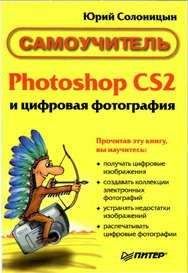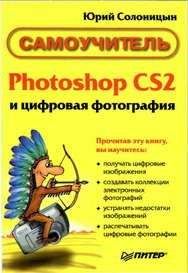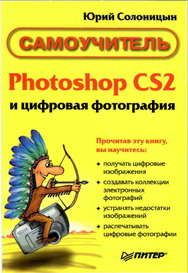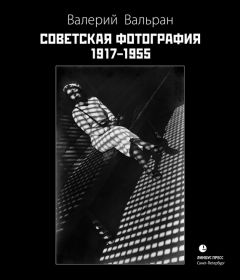А. Пономарев - Фотофишки цифровой и пленочной фотографии
Есть простой способ откалибровать ваш монитор. В графическом редакторе формируете 4 прямоугольника — желтый, синий, красный и белый, записываете на диск, идете в лабораторию и просите напечатать без коррекции ваш файл. Взяв отпечаток и вернувшись домой, настраиваем монитор так, чтобы цвет прямоугольников был одинаковый (чтобы проверить, была ли коррекция, посмотрите на обратной стороне фото. Там будет что-то типа N -1 1 1t. Это значит, что на данной фотографии желтый в норме, красный уменьшен (-1), голубой увеличен (+1), 1T — значит, увеличили контраст. Если стоит D-1, значит, сделали на единицу светлее. Если стоят все N, значит, все напечатали по норме, без коррекции.
Что такое печатный профиль. Параметры, которые он в себя включаетЭто встраиваемые данные о типе бумаги, на которой будут печатать, о количестве наносимой краски, о пересчете цвета, растискивании краски (как сильно она будет расплываться по данной бумаге) и т. п.
Просто, чтобы иметь общее представление, что это такое и где это смотреть, можете посмотреть в Photoshop меню Edit > Color Settings.
Теперь, надеюсь, вы поняли, где лежит путь к улучшению качества снимков при печати. Да, к сожалению, он не прост, и лежит в направлении покупки своего персонального пленочного сканера, но зато вы получите полную власть над всем процессом обработки своих негативов.
Расшифровка бэкпринтаДавайте теперь разберемся, как контролировать мини-лаборатории. Что же они нам напечатали, а самое главное как. Для того чтобы узнать, как печатали в мини-лаборатории, достаточно взять фотографию и перевернуть ее обратной стороной. С обратной стороны, как правило, на любой фотокарточке есть надпечатка — backprint.
Примечание.Бэкпринт (backprint) — служебная информация, расположенная на обратной стороне отпечатка. Содержание бэкпринта зависит от типа печатной машины и параметров печати.
Нельзя перечислить все надпечатки на снимках, но довольно просто можно отыскать информацию о бэкпринте, достаточно обратиться к поиску в Интернете, но для этого надо знать тип машины, на которой была напечатана фотография.
Примечание.Вы можете найти расшифровку работы практически любого фотопроцессора. Для этого достаточно на сайте www.google.ru набрать название машины и слово backprint или бэкпринт по-русски.
Как правило, первые цифры это номер кадра, номер кадра в заказе, номер заказа и т. д. Информация о коррекции начинается во второй строке с символа N или цифры со знаком + или —. N — означает, что коррекция не производилась.
Первые 4 позиции — это обычно коррекция exposure-red-green-black (N=0, отрицательные цифры иногда обозначают буквами A=-1, B=-2 и т. д.), порядок их тоже зависит от машины.
Расшифровывается в следующем порядке: красный, зеленый, черный, плотность, автоматическая коррекция сканера (может иметь значение N только при печати с файлов).
Далее идут: контраст, проработка в тенях и др. (отображают чаще всего просто базовые настройки и сильно не влияют на общее восприятие картинки).
Z это обычно zoom, GR это может быть Grain Reduction, GS= Graininess Suppression (Подавление зернистости), значение по умолчанию GR05, меняется от 01 до 10. Соответственно GR10 — максимальное подавление зерна. DG01 = Automatic Contrast 2 (для Noritsu 32XX). Начальное значение: 0, максимальное значение: 10. Noritsu автоматически определяет силу коррекции, соответствующую каждому изображению с пленки, и выгранивает контраст для изображений, имеющих чрезвычайно большое различие между яркими и темными деталями изображения. При более высоких значениях этой функции эффект исправления становится более сильным.
Образец бэкпринта цифровых машин Noritsu QSS 2901/3001/3202 fotopiter <Ilf 6> 0004 CN (рис. 5.14):
1. Название лаборатории.
2. В скобках указан номер кадра на пленке или название файла.
3. Номер отпечатка в заказе (внутренняя нумерация машины).
4. Источник печати, например:
CN — цветной негатив;
CP — цветной позитив;
HD — файл;
BN — ч/б негатив;
BNO — монохромная пленка;
SN — если на машине установлен режим сепии с негатива.
5. Номер заказа по машинной нумерации.
6. Номер канала бумажных настроек.
7. Цифры с минусом или плюсом, коррекция по цветовым каналам в последовательности желтый, пурпурный, голубой, плотность. N — отсутствие коррекции. После 9 идет A и так до F, что соответствует 16.
8. Двузначная цифра — автоматическая коррекция плотности негатива. При печати с файлов — три прочерка. Первая цифра также заменяется на букву после 9, т. е. B9 означает 119.
9. Другие корректуры:
AC — контраст;
АСЬ — контраст в светах;
ACs — контраст в тенях;
SA — насыщенность;
AS — резкость;
GR — подавление зерна.
10. Автоматическое масштабирование.
11. Ручное масштабирование.
Бэкпринт оптической машины Noritsu QSS 2301 (рис. 5.15):
1. Название лаборатории.
2. В угловых скобках — номер кадра на пленке.
7. Последняя цифра (в круглых скобках) — величина зума, зависит от формата печати и может меняться при кадрировании (это не масштаб, как на цифровых машинах, а тоже некие условные единицы).
Для SFA-238 подобный бэкпринт (только три канала цвета вместо пяти) означает:
<No. 12> main 11–03 BCY-07AU 1234
1. Номер кадра (12).
2. Оператор (main).
3. Номер канала пленки (1 — обычно Fuji, но зависит от настроек).
4. Номер канала чувствительности (1 — обычно сотка, но зависит от настроек).
5. Коррекция по плотности оператора (-03 единицы).
6. Коррекция по цветам (N — норма, 1, 2…, 9 — плюс, A, B…, I — минус).
7. Коррекция по плотности системы ACCS (-07 единиц).
8. AU — система ACCS включена (на самом деле бывает и A и AU).
9. Номер заказа (1234).
Все ли кадры печататьПеред фотолюбителем всегда стоит дилемма, все ли кадры печать с пленки. Ответ на этот вопрос не так прост, как может показаться с самого начала. Все зависит от уровня подготовки фотолюбителя и от того, будет он заниматься далее серьезно фотографией или нет. То есть, это скорее методологический вопрос изучения фотографии.
Давайте подойдем к ответу на этот вопрос последовательно. Все ниже сказанное может относиться непосредственно к вам либо к вашим знакомым, которые начинают фотографировать.
На первоначальном этапе у вас нет знаний о принципах функционирования фотоаппарата, о том, как он работает и т. д. Тут имеет смысл довериться автоматике вашей камеры и оператору мини-лаборатории и печатать «все хорошие». Лучше делать размер отпечатка 10×15.
На следующем этапе вашей «эволюции» как фотографа имеет смысл печатать все фотографии, при этом вести дневник сделанных снимков, в который записывать установки на вашей камере. Тут уже надо печатать все подряд, все кадры без исключения, плохие и хорошие. Это позволит вам разобрать дома в спокойной обстановке, что вы делали правильно, а что нет, сравнивая достаточно большие отпечатки с записями в вашем дневнике. Хорошие результаты дает сопоставление отпечатков с негативами на пленке. В дальнейшем вы уже сможете довольно четко отличать хорошие кадры от технического брака. Размер отпечатка — 10×15 и более.
Когда вы освоите свой фотоаппарат и познакомитесь с основами фотографии, можно переходить опять к выборочной печати, но уже под собственным контролем. В этом случае вы проявляете пленку, разрезаете ее на кусочки по 6 кадров, упаковываете в архивный сливер. Далее вы можете детально рассмотреть каждый кадр в отдельности при помощи увеличительного стекла или, если у вас острое зрение, против яркого источника света, например, на «световом столе» или через свет яркого окна.
Совет.В качестве подсветки при просмотре пленки можно использовать обычную настольную лампу, предварительно положив на стол лист бумаги.
В этом случае формат отпечатка 10×15, выборочно — 30×40.
На следующем этапе имеет смысл задуматься о покупке планшетного сканера, поскольку вы будете уже гораздо больше внимания уделять обработке полученных снимков. Количество снимаемого материала, скорее всего, вырастет в разы. И уже будет бессмысленно печатать все кадры, и даже печатать все хорошие кадры. Вы плавно перейдете к сканированию отдельных снимков в большом разрешении и массовому сканированию кадров с низким разрешением. Массовое сканирование большинства кадров с низким разрешением нужно для организации поиска информации в вашем персональном архиве снимков, его каталогизации и отбора удачных фотографий. Выборочное сканирование не подразумевает немедленной печати, а необходимо для предварительной оценки работы (как она будет выглядеть на большом формате), кадрирования и последующей обработки в графическом редакторе. Обсуждение работы с другими фотографами, детальный разбор фотографий, отбор конкурсных вариантов. И уже после многочисленной отбраковки фотографий — выборочная печать отдельных снимков, исключительно качественных.